tiptop系统应用-01基础操作管理系统
ERP(tiptop)基本操作

TipTop新系统登录界面和基本操作说明1登录操作介绍在桌面上有一个图标双击后会弹出一个界面说明:主机名称(或地址)栏位:填写“10.16.1.2”用户名称栏位:写用户名目前是登录的测试账号如果是PC用户,账号为edu01 或edu02 或edu03或edu04或 edu05 如果是终端用户账号为edut1 或edut2 或edut3密码栏位:与用户名相同,比如:用户名为edu01则密码为edu01 Port栏位:232系统操作2.1主画面基本操作说明2.1.1登入画面操作说明2.1.2工具栏基本操作、系统按钮及功能键操作说明切换语言别可按右上角,选择不同的语言别,选择后屏幕可动态切换不同的语言显示。
<切换后英文版的画面>执行程序方式(1) 使用者可按将目錄展开,选择到所要执行的程序后,連续点二下,即可执行该支程序。
(2) 直接在输入程序代码后按[ENTER]或即可直接执行该支程序。
(3) 直接在下拉选择程序代码后按[ENTER]或即可直接执行该支程序。
我的最爱设定方式:按后会出现如下窗口:选择到常用的程序后按即可将所选到的程序代码加到我的最爱清单中。
若选择错误,则按,再将光标移到错误的程序代号上,按,即可将此程序由我的最爱中移除,设定完后将窗口关闭即可。
(4) 可依系统流程选择到所需要的程序后,在程序名称上点一下即可执行程序。
离开系统按,即可離开TIPTOP GP 系统。
2.1.3系统按钮及功能键操作说明使用于基本资料及单据资料建立之功能钮通用快速查询按钮2.2建档基本操作说明2.2.1参数类操作说明在本系统的參數類程序均依以下操作功能设计,操作简便,容易学习,以下为基本功能钮及操作說明:2.2.2单档建档类操作说明在本系统的单文件建文件程序均依以下操作功能设计,操作简便,容易学习,以下为基本功能钮及操作說明:新增目的:于数据库中新增一笔数据,功能钮图形为(1)选择功能钮后,将进入数据新增状态,您可透过滑鼠移至目标栏位进行数据的输入,或者从第一个栏位开始输入。
TIPTOP系统

编辑本段TIPTOP ERP系统TOP GP ERP是以大型集团化企业为主要客户对象的ERP解决方案,并以“集团统筹、全球掌控”为核心理念。
迄今已经协助数千家企业信息化实施,其范围覆盖快速成长型企业、大中规模的成熟型企业、集团化经营企业和全球化经营等多种企业形态;并提供完整可行的全方位解决方案,有效串连企业间数字应用,让企业轻松跃上全球运作、协同管理。
不仅是一套各种模组集合而成的套装软体,更深层的涵义代表的是一套企业营运制度与管理模式的最佳实务,也是企业最基本的e化起点,想要成功的导入ERP,所需要的不仅仅是相关软体、硬体设备的支出,更重要的是,企业本身必须配合其组织目标及对IT技术的应用现况齐头并进,才能达到更佳的成效。
ERP市场既已达到成熟的阶段,ERP也早已成为企业不可获缺的竞争起点,企业在制定其IT策略,评估是否导入ERP,也不仅是单面向的考虑产品功能,而是更重视ERP导入的风险、产生的效益、整合系统的需求以及服务厂商的选择;而从企业内部的管理到企业间的商务协同运作,也发现不同产业所强调的经营特性反映在系统需求上各不相同,因此开始从ERP逐步建构各阶段的企业资讯蓝图,亦即ERPII的范畴。
制程与工作站管理模组特色提供多制程功能:主 / 副制程共用制程提供各制程人工与机器的时间:设置 / 生产弹性设定制程:委外 / PQC / Check in / Check in Hold /Check out Hold 制程作业:移转报工 / 当站下线 / Bonus / 重工 / PQC / 制程委外 / 品质异常处理 / 盤点严谨的 WIP 量投入转出管制提供完整制程数量查询生产管理模组特色工单型态:一般 / 委外 / 重工 / 拆件 / 预测 / 试产工单用料:材料预控、用料模拟、替代料处理、欠料管理工单发放:优先顺序、派工建议、多重发放工单发料:成套发料、合并发料、工单挪料、超领、欠料补料、Backflush 工单进度:工单状况、订单查询、作业进度追踪工单入库:FQC、下阶 / 本阶报废、投入产出管制工单结案:效率分析、用料分析、重新开启大陆来料加工厂之管理资讯物料需求管理(MRP)模组特色具多版本MRP模拟功能及差异分析比较提供多工厂MRP 可选择使用净变式 ( Net Change ) 或者再生式 ( Regeneration ) 物料需求模拟提供潜在呆滞分析,以降低存货成本金额化的物料需求计画,以利资金管理可追溯需求来源,反应最终产品之影响可选择提供取代料 ( 新旧料 ) 及替代料 ( 主副料 ) 处理建议存货管理模组特色仓库的弹性规划与管理:多工厂 / 多仓库 / 多储位 / 多批号 / 多单位的换算/多单位管理库存异动单别设定:使用者 / 进出仓库设限库存异动追踪稽核 ( Bin Card ) 库存异常检核:安全库存过高或不足、过去及未来呆滞料分析、存货周转率计算、有效期限管制仓库存货盤点及在制品盤点 ( WIP ) 工厂 & 仓库间调拨 / 同业间借料和还料库存的静态资讯及动态资讯查询三种成本资料:标准、预设、现时产品结构管理(BOM)模组特色产品结构:一般 / 虚拟 / 选配 / 计划提供工程 BOM 、特性BOM及保税 BOM 选配 BOM 自动编码 AVL ( Approved Vendor List ) 产品结构与制程结合:作业编号 / 投料时距 / 消耗料件多版本产品结构工程变更管理:ECR & ECN 取代料 ( Running Change ) 及替代料 ( Substitution ) 插件位置管理 ( SMT ) 用料比对分析:共用料 / 差异料分析产品成本的模拟:实际成本 / 标准成本 / 预设成本 / 最近进价 / 币别 / 汇率模具管理模组开发执行单可设定每套模具专用 BOM 加工需求单可视情况增加或变更加工项目模具规格到试模完成前 , 一直再设变 , 所以用料及工时方便收集多套模具委外生产 , 可汇总一张加工通知单完工後 , 由系统自动结转产生异动单据成本系统计算每套模具成本票据资金管理模组特色结合应收帐款及应付帐款管理多币别处理及汇兑损益处理票况管理及异动记录银行媒体自动调节同时提供会计帐及出纳帐现金变动设定及变动明细融资管理 / 外汇买卖 / 定存单多次质押集团资金模拟、集团资金调度提供资金预估报表:公司别 / 银行别 / 多币别配销管理模组特色完整的国内销售及国外销售处理流程订单类别:一般 / 换货 / 出至境外 / 境外仓出货 / BU 间销售多角贸易处理 ( 两岸三地贸易 ) 选配件处理 ( Optional ) 处理 CTO ( Configure To Order ) 的订单交易型态 CKD ( 多阶 ) & SKD ( 单阶 ) 销售处理及成品替代出货客户区分:销售客户、送货客户、发票客户、收款客户信用管制:严谨,完整,弹性价格策略、产品序号管理及出货客户验收管理帐款分段:订金 / 交货 / 尾款 ( 三段收款 ) 全球接单、多厂区分配生产及产销资讯整合整合条码机制强大的後端分析,因应频繁的销售活动完整的管销损益分析。
tiptop系统操作说明
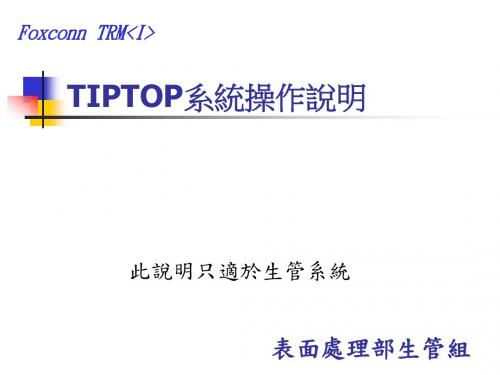
六. 查詢----工令結案狀態Foxconn TRM<I>
七.TIPTOP系統操作—代碼
“Q”代表查詢 “A”代表輸入 “N”代表下頁或下翻 “P”代表上頁或上翻 “Ctrl”+” “ 代表同一界面的退出. ”ESC”代表不同界面的退出.
八.TIPTOP系統操作說明
END !
六. 查詢----料號庫存
3.把光標移至“下頁”處,按回車鍵下翻至 最后一筆單據,把當中未扣帳的單據數 量相加減去庫存可用量后即是過帳庫存.
光標處
Foxconn TRM<I>
六. 查詢----料號庫存
2. ,過帳“ N”,“料號”后退 1. 輸入“工令” 回到表單操作界面 ,選擇“ 5”回車 出一下.
五.表單列印—入庫表單列印
Foxconn TRM<I>
五.表單列印—入庫表單列印
2.在相應欄輸入“入庫單號”后回車二下.
單號
Foxconn TRM<I>
五.表單列印—入庫表單列印
3. 選擇“L.終端機列表”回車. 4. 選擇“5.Win95列印”回車.
Foxconn TRM<I>
六. 查詢----料號BOM表
二.發料單據作業步驟
3.選擇“發料單維護(3)”,按回車鍵.
Foxconn TRM<I>
二.發料單據作業步驟
4.在相應欄輸入單號和工令. 5.其它欄只需按“回車鍵”即可.
單號 工令
Foxconn TRM<I>
二.發料單據作業步驟
6.在相應欄輸入發料方式和相應倉碼后, 按“Y”鍵.
發料方式
倉碼
Foxconn TRM<I>
TIPTOP基本操作

8.報表樣式,並在檔案選項內選擇“另存新檔”,存檔類型為 *.TXT 文件
9.報表轉EXEL檔 打開EXEL文件,選中所要轉檔的檔案,“文件類 型”:所有檔案,按“開啟”
10 報表轉EXEL檔 選擇“固定寬度”並按“下一步”
11 報表轉EXEL檔 根據使用者的需求,單擊鼠標左鍵,形成分隔, 按下一步即可完成EXEL 轉檔
TIPБайду номын сангаасOP 基本操作
➢ 如何進入TIPTOP ➢ TIPTOP密碼修改 ➢ 報表列印 ➢ 報表轉檔
1.TIPTOP基本畫面
2.在TIPTOP檔案選項內選擇位址簿,選擇你所要用的主機名稱, 按“主機連線”
3. Login: 輸入你的工號 如c100** Password: 輸入密碼 新人申請的TIPTOP 密碼處按 “ENTER” 即可進入TIPTOP
12 報表即可轉EXEL 檔
THE END
4.進入TIPTOP 選擇你所進入工廠的編號 如 DELL 選D , ODD 選Q, NB 選W, ASUS MB 選B … 選定後按“ENTER”
5.進入“物管+物控管理系統” ▪返回
6.進入物控管理系統 <9> 個人一般設定 (2) 密碼設定 密碼設定必須為6位,可以為英文和數字
▪返回
7.報表列印 選擇“L”終端機印表, “4” WIN95 轉 UltraEdit 列印 ▪返回
TIPTOP操作说明

TIPTOP操作說明第1步:雙擊” TOP-GUI”圖標就會出現如下圖:第2步:連線系統”TIPTOP”:輸入使用者名稱:sz_syq 密碼:sz_syq,點擊”連線’(注意:大來廠:DS-6,只能進入此編號)第3步:根據上圖點擊”確定”件,就進入大來開發部系統目錄(eng)第4步:庫存調拔單----庫存管理系統(m09)---庫存交易處理(m0902) 具體操作如下意:材料所在庫別(SZ**)調拔到SZ12).第6步:然后確定.再打印領料單.如下圖:選擇倉庫調拔單列印(大來cimr304)雙擊后如下圖:請輸入你要打印的調拔單號,點”確定”件后,就會出現如下圖下面最小窗口:1.當選擇”O:多格式輸出”時,是表示預覽列印; 2.當選擇”L:終端機印表”時,是表示打印.第7步:等待倉庫過賬以后.方可進行以下操作黃連過賬.如下圖(注意:在過黃連時,白連與黃連項目及數量及料號所有都要相一一對應,另外在黃連過賬時,數量多是不能過的,數量少時是可以過的,只是把多余還在SZ12庫中), 庫存管理系統(m09)---庫存交易處理(m0902)---庫存雜項發料作業(aimt301), 此步驟同上步的不同之處就是倉庫庫別直接改為SZ12(此單別內容全為主料)..然后切記要過賬同之處就是倉庫庫別直接改為SZ12(此單別內容全為輔料)..然后切記要過賬(注意事項同主料)庫存管理系統(m09)---庫存交易處理(m0902)---庫存雜項發料作業(aimt301)然后列印<完>工程變更單操作如下生產管理系統(m11)----工單發料作業(m1107)----工單欠料補料單維護作業(asfi513)(需確定.列印).如下圖生產線開變更----工程確定變更內容及數量----生管變更製令----開發打工程變程單---物控審核以下是其它出庫單領呆料(SZ05)>庫存管理系統(m09)---庫存交易處理(m0902)---庫存雜項發料作業(aimt301)確定.列印(終)。
富士康TIPTOP生管系统方案
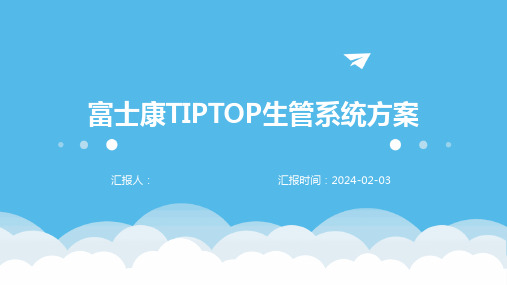
进度安排与里程碑节点
项目启动
确立项目目标,成立项目组,制定实施计划 。
数据迁移与接口对接完成
实现数据迁移和接口对接,确保数据准确性 和系统互联互通。
系统安装与配置完成
完成系统的安装、配置和调试,确保系统正 常运行。
培训与推广完成
完成系统培训,推广系统使用,提高用户操 作熟练度。
资源保障及协作机制
05
培训与推广策略
培训对象及内容设计
01
培训对象
02
内容设计
富士康TIPTOP生管系统的使用人员,包括生产、计划、物料、仓库 等部门的员工。
根据员工角色和需求,设计针对性的培训课程,包括系统操作、功能 应用、业务流程等。
培训方式与时间安排
01
培训方式
采用线上和线下相结合的方式 ,包括视频教程、现场演示、
业务流程重构设计
根据优化建议,对业务流程进行重构设计,确保 新流程更加合理、高效,并满足富士康业务需求 。
功能模块划分与定义
基础数据管理模块
包括物料、供应商、客户等基础数据 的管理功能,支持数据的增删改查等 操作。
库存管理模块
实现库存的实时查询、盘点、调拨等 功能,支持多种库存策略的配置和应 用。
操作实践等。
根据员工实际工作安排,制定灵 活的培训时间,确保员工能够充
分参与培训。
02
时间安排
推广策略及效果评估
推广策略
通过内部宣传、培训推广、案例分享 等方式,提高员工对富士康TIPTOP生 管系统的认知度和使用率。
效果评估
制定评估指标,定期对推广效果进行 评估,及时调整推广策略,确保推广 目标的实现。
人力资源保障
配备专业的项目实施团队,明确各成员职责与分 工。
TIPTOP生产管理系统
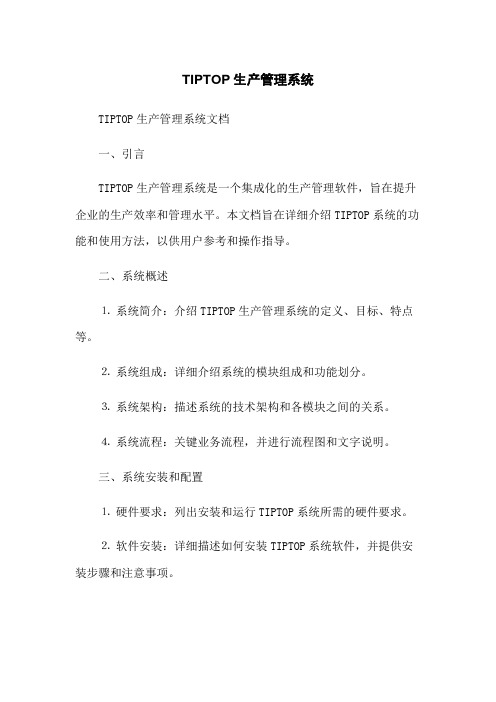
TIPTOP生产管理系统TIPTOP生产管理系统文档一、引言TIPTOP生产管理系统是一个集成化的生产管理软件,旨在提升企业的生产效率和管理水平。
本文档旨在详细介绍TIPTOP系统的功能和使用方法,以供用户参考和操作指导。
二、系统概述⒈系统简介:介绍TIPTOP生产管理系统的定义、目标、特点等。
⒉系统组成:详细介绍系统的模块组成和功能划分。
⒊系统架构:描述系统的技术架构和各模块之间的关系。
⒋系统流程:关键业务流程,并进行流程图和文字说明。
三、系统安装和配置⒈硬件要求:列出安装和运行TIPTOP系统所需的硬件要求。
⒉软件安装:详细描述如何安装TIPTOP系统软件,并提供安装步骤和注意事项。
⒊数据库配置:说明如何配置数据库,包括创建数据库和设置权限等。
⒋系统参数设置:介绍系统各项参数的设置方法和注意事项。
四、用户管理⒈用户角色和权限:详细介绍系统中的用户角色和权限,包括管理员、操作员、审核员等。
⒉用户注册和登录:描述用户注册和登录的流程和方法。
⒊用户权限管理:说明如何设置用户的权限,包括菜单权限和操作权限等。
五、基础数据管理⒈产品管理:介绍如何添加、修改和删除产品信息,包括产品代码、名称、规格等。
⒉客户管理:说明如何添加、编辑和删除客户信息,包括客户名称、联系人、等。
⒊供应商管理:详细介绍供应商信息的管理方法,包括供应商名称、联系人、等。
⒋雇员管理:说明如何添加、编辑和删除雇员信息,包括姓名、职位、等。
六、生产计划管理⒈生产订单:介绍如何创建、编辑和删除生产订单,包括订单编号、产品、数量等。
⒉生产进度跟踪:说明如何跟踪生产订单的进度,包括生产开始时间、完成时间等。
⒊资源调度:介绍如何进行生产资源的调度和分配。
七、物料管理⒈入库管理:详细描述如何进行物料的入库操作,包括入库单的创建、审核和归档等。
⒉出库管理:说明如何进行物料的出库操作,包括出库单的创建、审核和归档等。
⒊库存管理:介绍如何查询和管理物料的库存情况,包括库存盘点和调整。
TIP-TOP系统功能简介

(JAEFI-D50M-STRAP (¾ º 15.2*18.5MM T ä (PIADH11*35MM¥ Â b _ (B40-M100-109
u 10¢ B46-B100-108 PC (¥ ± ¤ B¨ § ¢ w [ j ù R Î ) * 1.00000 x ¢ | 10¢ B46-B700-108 PNL (¥ ± ¤ BÆ ¤ ¢ w [ j ù p Õ ) * 0.02778 x ¢ | 30¢ G50-0202-023 PC (FR40.2T+3M467 150*330MM ) * 0.02778 ¢ w
TIP-TOP系統功能簡介
主講:張義紅
TIPTOP 生管系統主要功能模組
生產管理
料件 BOM 管理
一、庫存管理
1-1. 庫存系統介面
產品結購管理 MPS管理
採購管理
庫存資料
總帳會計
生產管理
成本會計
MRP管理
銷售管理
1-2.庫存作業流程
庫存管理 中央財會
倉庫編碼原則
企
划
主流程
庫存主檔維護
庫存開帳數
NT$10/PC A12(P) QPA=2 A11 (M) QPA=1
@ë q æ ¤ ¯ ³
¦X ¬ ³ º Å ù q æû @
@ë q æ û @ ¤ ¯ ³ º Å
] Ë æ ò » ê Æû @ ¥ ¸ ³ ° ¥ ¸ ®º Å Xf ææYÉ ¥ ³ ³ ³ ÀÀ: ] Ë ê ÆÉ ¥ ¸ ¸ ®À
â ¬ ¦¡ ¥ ³ ¨ q Xf @q P f ¤ ¬ ¦¡ ¾ ³
p ©q æ ¦E Ê ³ (¦X ¬ ) ù
¦¨ ¥ ± ¥ ³ © æø ó ] w £ ~ ² æê Æ£ ~ È á ê Æ ² « É ® ¸ ® ,² « « ¤ ¸ ® Bé ¹ ¿ ¦a  ¸ ® , ³ ¸ ® I ê Æ q æê Æ È á ÁYê Æ] Ë è « ¤ ³ À ¸ ® ,¥ ¸ ¤ ¦¡ ¸ ® ê Æ Èá DÉê Æ « ¤ ¥ À¸ ®
- 1、下载文档前请自行甄别文档内容的完整性,平台不提供额外的编辑、内容补充、找答案等附加服务。
- 2、"仅部分预览"的文档,不可在线预览部分如存在完整性等问题,可反馈申请退款(可完整预览的文档不适用该条件!)。
- 3、如文档侵犯您的权益,请联系客服反馈,我们会尽快为您处理(人工客服工作时间:9:00-18:30)。
鼎新電腦股份有限公司 產品中心 VER6.50頁次壹. 系統操作...................................................... 1-1 貳. 如何新增使用者................................................ 2-1 參. 如何建置USERMENU.............................................. 3-1 肆. 多工廠環境介紹................................................ 4-1伍. 系統基本資料(一)系統參數設定作業(aoos010)................................ 5-1(二)公司名稱建立作業(p_zo)..................................... 5-2(三)部門資料維護作業(aooi030)................................ 5-3(四)員工資料維護作業(aooi040)................................ 5-4(五)區域資料維護作業(aooi100)...................................5-5(六)國別資料維護作業(aooi090)...................................5-6(七)單位資料維護作業(aooi101).................................5-7(八)單位換算資料維護作業(aooi102)...............................5-8(九)碼別代號說明資料維護作業(aooi080)...........................5-10(十)會計期間設定作業(aoos020)...................................5-12 (十一)週期期間產生作業(aoos030).................................5-13 (十二)稅別資料維護作業(aooi150).................................5-14 (十三)專案名稱資料維護作業(aooi200).............................5-15 (十四)交運資料維護作業(aooi160).................................5-16 (十五)幣別資料維護作業(aooi050).................................5-17 (十六)每月匯率維護作業(aooi060).................................5-18 (十七)每日匯率維護作業(aooi070).................................5-19陸、異常系統查詢作業一、編號連續檢查作業(aoou701)....................................6-1二、系統重要資料修改記錄查詢(aooq030)............................6-2三、程式使用率分析表(aoor010)..................................6-3頁次 柒、TRIGGER建置及啟動一、放置目錄區.................................................. 7-1二、Trigger啟動..................................................7-1三、檔案設定.....................................................7-2四、Trigger Log..................................................7-3附件系統功能鍵操作說明書一.基本按鍵SPACEBAR 在選擇功能選項時, 可以使用空白鍵來循環選擇功能選項FIRST 在選擇功能選項時, 可以直接按該選項的第一個字母直接CHARACTER 執行該功能, 如按A新增資料, Q查詢資料<ESC> 結束作業. 完成輸入或完成查詢條件輸入(QBE)<↑> 游標向上移動至上一個資料行。
<↓> 游標向下移動至下一個資料行。
<←> 在同一資料欄位向左移動一個字元, 但若游標本已停留在某資料欄位的第1字元,則按<←>會向上移動至上一個資料欄位<→> 在同一資料欄位向右移動一個字元, 但若游標本已停留在某 資料欄位的第1字元,則按<←>會向上移動至上一個資料欄位<F1> 在游標所在行之前插入一行空行<F2> 將游標所在行取消<F3> 翻下頁單身<F4> 翻上頁單身組合鍵:先按住<Ctrl>鍵,再按字母鍵既可;亦以<^A>代表<Ctrl-A>等。
<Ctrl-A> 在編輯資料時, 使用本鍵切換成插入或替換模式<Ctrl-D> 在編輯資料時, 使用本鍵取消游標目前所在位置開始至最尾端 為止資料<Ctrl-R> 重新顯示螢幕中資料<Ctrl-X> 在編輯資料時, 使用本鍵取消游標目前所在位置的資料<Ctrl-P> 在輸入資料時, 若該欄位提供查詢功能, 使用本鍵啟用 查詢功能<Ctrl-G> 在輸入資料時, 使用本鍵以開窗方式輸入所要執行的命 令。
<Ctrl-Y> 在輸入資料時, 若該欄位提供維護檔案能力時啟動該維 護作業<Ctrl-W> 在選擇功能選項時, 按此鍵會顯示目前所在選項說明<Ctrl-F> 在編輯資料時, 按此鍵顯示目前欄位說明二.目錄類作業的操作方式―主選單利用滑鼠點選所要執行各系統之項目―我的最愛在選單中,若有常用的程式或目錄可’加入最愛’以方便執行 ―佈告欄可透過佈告欄來公告一些重要事項三.參數設定類作業的操作方式-'U.更改' 做更改參數的動作。
-<ESC>表示更改結束。
-<DEL>放棄所有的更改。
-<^F>做欄位說明查詢。
-<^W>做整項作業說明的查詢。
-'H.說明' 顯示作業說明。
-'Esc.結束' 結束本項作業。
四. 單檔單筆資料維護類作業的操作方式-'A.新增', 可由上而下, 由左而右的在各資料欄位輸入資料。
<↑>游標向上移動至上一個資料欄位。
<↓>游標向下移動至下一個資料欄位。
<←>在同一資料欄位向左移動一個字元, 但若游標本已停留在某 資料欄位的第1字元,則按<←>會向上移動至上一個資料欄位<→>在同一資料欄位向右移動一個字元, 但若游標本已停留在某 資料欄位的第1字元,則按<←>會向上移動至上一個資料欄位<^F>查看該資料欄位的欄位說明, 該欄位說明會以視窗方式呈現 出來。
<^W>查看本作業的作業說明。
<^P>若該資料欄位輸入之值必須存在另一檔案內, 例如編號類或 代碼類的資料欄位, 則按<^P>可立即開啟一個視窗, 以多行 方式查詢另一檔案的已存在資料,查詢到資料可按<Cr> 將之 擷取過來。
<^Y>若該資料欄位輸入之值必須存在另一檔案, 例如編號類或代 碼類的資料類的資料欄位, 但另一檔案的資料尚未輸入, 則 此時可按<^Y>去執行該檔案的建檔作業。
<^G>在本作業不中斷的情況下, 再執行另一支作業。
<Esc>輸入正確, 結束儲存資料, 且離開"輸入"功能。
<DEL>放棄正在輸入的資料, 離開"輸入"功能。
-'Q.查詢'後,各資料欄位輸入查詢條件, 條件輸入完畢後,系統會根據所輸入的條件將資料調出來並顯示在螢幕上。
在各資料欄位輸入條件時, 您可使用下列方式賦予條件。
* : 表示任何符合的字元, 例:*A*,限制:僅可在文字欄位使用。
? : 表示任一符合的字元, 例:A?, 限制:僅可在文字欄位使用。
= : 表示該欄為空白。
>n: 表示大於數值n, 例:>100。
<n: 表示小於數值n, 例:<100。
n:m 表示介於n與m之間, 例:100:200。
x|y 表示值為X或為Y, 例A|B, 50|60。
[a-i]*: 表示第一字元為由 a 到 i 的任一字母開頭的資料。
<Esc> 條件輸入正確, 系統會根據輸入的條件尋找資料並顯示。
<DEL> 放棄輸入的條件, 離開查詢。
-'N.下筆' 顯示下一筆資料-'P.上筆' 顯示上一筆資料-'U.更改', 允許使用的功能鍵與"A.新增"輸入時完全相同。
-'X.無效', 以便將畫面上的資料設定無效。
鎖住該筆資料後, 系統將出現下列問句:若確定無效, 則請輸入'Y'.已設定無效的資料, 將可再由選擇'X.無效'將之再設定為有效, 而再使用之。
-'R.取消', 以便將畫面上的資料於資料庫中取消之。
鎖住該筆資料後, 系統將出現下列問句:若確定取消, 則請輸入'Y'.取消掉的資料將永遠從電腦中去除, 無法回復。
-'C複製', 將畫面上的資料複製成另外一筆資料。
複製成功後游標回到"環狀選擇項目"畫面上將顯示回原來的資料 , 例如將資料A 複製出另一筆資料B 後, 畫面上將顯示回A。
-'O.列印', 將剛才所查詢出的所有資料列印出簡表格式。
產生報表後, 系統將顯示下列問句:您可選擇您所希望的處理方式。
五.雙檔多行資料維護類作業的操作方式-'A.新增',輸入一筆單頭及多筆單身資料(一張單據)。
單頭輸入同單檔單筆資料"A.新增"輸入。
單身輸入請參考'B.單身' 操作方式。
